Хотите управлять и передавать различные данные iPhone на свой компьютер? Вы ищете хороший перенос с iPhone на компьютер инструмент для замены iTunes?
Если вы хотите быстро создать резервную копию некоторых ценных фотографий на компьютере или добавить файлы, такие как музыка, видео, электронные книги и т. Д. С компьютера на iPhone, вам понадобится передача данных iPhone чтобы выполнить свою работу. И по некоторым причинам вы предпочитаете получать другую передачу данных iOS, а не официальный инструмент для передачи файлов, iTunes.
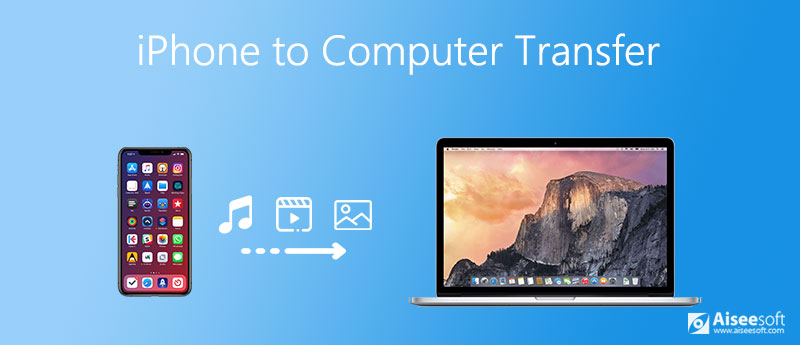
Во-первых, мы хотели бы порекомендовать очень популярный и простой в использовании инструмент для переноса данных с iPhone на компьютер, FoneTrans для тебя. Он имеет возможность напрямую передавать все типы файлов iOS, включая контакты, сообщения, фотографии, видео, музыку, заметки, календари, историю просмотров Safari, электронные книги, журналы вызовов и многое другое между iPhone и компьютером. Кроме того, он поддерживает передачу данных iOS с iPad, iPod и iTunes.

Скачать
FoneTrans - лучший перенос данных с iPhone на компьютер
100% безопасность. Без рекламы.
100% безопасность. Без рекламы.

Подключите iPhone к компьютеру с помощью кабеля USB. Нажмите Доверие на экране iPhone, чтобы ваш компьютер мог быстро его распознать. После успешного подключения вы можете увидеть основную информацию об этом устройстве iOS.



Как упоминалось выше, этот перенос с iPhone на компьютер также позволяет добавлять файлы с компьютера на устройство iOS. Вы можете просто щелкнуть Добавить кнопку, а затем выберите файлы, которые вы хотите импортировать.

Этот мощный инструмент для передачи данных с iPhone на компьютер оснащен всеми необходимыми функциями передачи данных iOS. С его помощью вы можете легко управлять, редактировать и передавать все виды данных iPhone без iTunes или iCloud. Кроме того, вы можете нажать Ящик для инструментов чтобы получить больше полезных инструментов. Просто скачайте его бесплатно и попробуйте.

iTunes это официальный инструмент для передачи файлов iOS для таких продуктов Apple, как iPhone, iPad и iPod. Он предлагает способ синхронизации для управления и передачи некоторых часто используемых данных iOS, включая контакты, сообщения, фотографии, видео, музыку, рингтоны и другие файлы приложений. iTunes предоставляет вам Общий доступ к файлам и синхронизация данных способы передачи различных данных iOS между iPhone и компьютером.
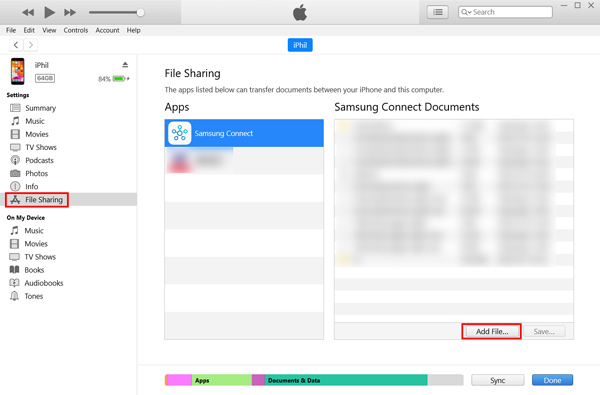
Одним из больших недостатков передачи данных iTunes является то, что после синхронизации данных iOS исходные файлы будут стерты и заменены новыми добавленными данными. Более того, после синхронизации данных iPhone с компьютером вы не сможете напрямую просматривать эти файлы на своем Mac или ПК с Windows.
iTools это универсальное решение для управления данными iPhone, iPad и iPod. Этот инструмент для передачи с iPhone на компьютер в основном предназначен для передачи музыки, фотографий и видео. Он может создавать резервные копии и восстанавливать различные данные iOS на вашем iPhone. iTools полностью совместим с последними версиями iPhone / iPad и iOS. Вы можете использовать его на ПК с Windows или Mac.
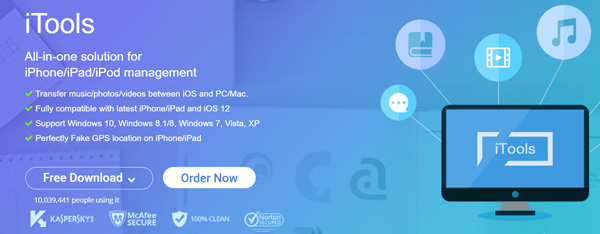
iTools позволяет передавать все типы файлов iOS между iPhone, iPad, iPod, iTunes и компьютером. Он также предлагает создатель рингтонов чтобы превратить ваши любимые песни в рингтоны для iPhone. Кроме того, у него есть функция виртуального местоположения, которая позволяет моделировать местоположение по своему усмотрению и неограниченное местоположение на основе данных GPS.
Вопрос 1. Могу ли я передать данные с iPhone на компьютер с помощью AirDrop?
Вы можете положиться на AirDrop для переноса данных с iPhone на Mac. Но вам не разрешено передавать файлы iPhone AirDrop на ПК с Windows.
Вопрос 2. Как передать данные с iPhone на компьютер через Bluetooth?
Если ваш компьютер оснащен функцией Bluetooth, вы можете включить его и установить соединение с вашим iPhone. После этого вы можете легко обмениваться файлами с iPhone на компьютер через Bluetooth.
Вопрос 3. Как передать файлы с iPhone на ПК без iTunes?
Вы можете использовать рекомендованные FoneTrans или iTools, чтобы легко переносить данные с iPhone на ПК без iTunes. Фактически, вы также можете использовать iCloud для резервного копирования различных данных iOS на вашем iPhone, а затем проанализировать их на своем компьютере.
Заключение
Мы в основном говорили о перенос с iPhone на компьютер в этом посте. Вы можете получить 3 отличных программного обеспечения для передачи данных iPhone, которые помогут вам управлять различными файлами iOS. Если у вас есть лучшая рекомендация по переносу iPhone, вы можете поделиться ею в комментарии с другими читателями.
Передача файла iPhone
1.1 Передача iPhone Музыка 1.2 Передача музыки iPhone на ПК 1.3 Передача фотографий iPhone на ноутбук 1.4 Передача контактов с iPhone на Mac 1.5 iPhone на компьютер 1.6 Передача с iPhone на Mac 1.7 Передача музыки iPhone 5 на Mac 1.8 Перенести iPhone контакт в Gmail 1.9 Передача текстовых сообщений iPhone 1.10 Передача видео с iPhone на iPad 1.11 Перенос данных iOS на ПК / iTunes 1.12 Загрузка фотографий iPhone на ПК
Лучшее программное обеспечение iOS Transfer для управления и передачи файлов iOS с iPhone / iPad / iPod на ваш компьютер или наоборот, без запуска iTunes.
100% безопасность. Без рекламы.
100% безопасность. Без рекламы.